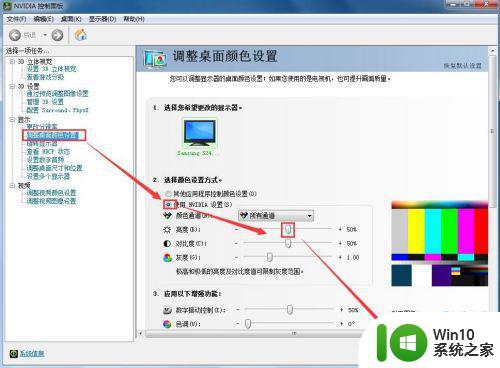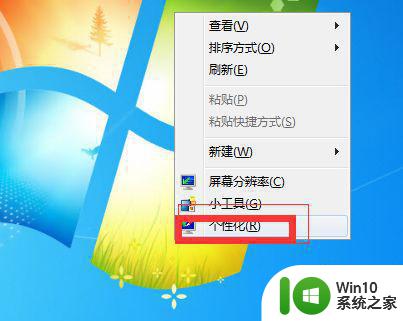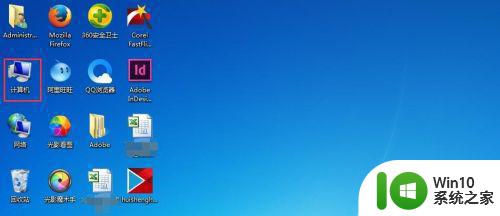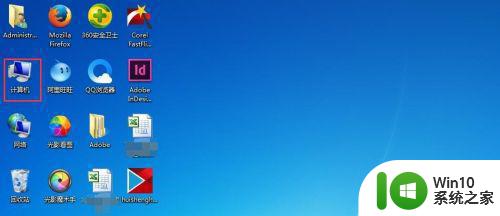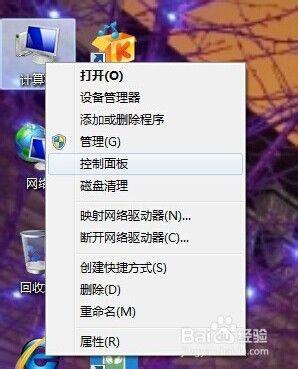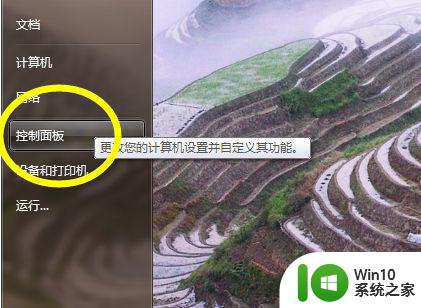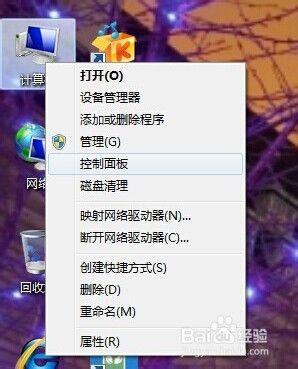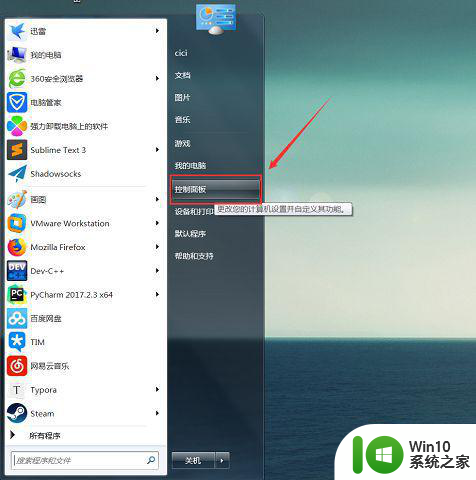台式电脑win7系统旗舰版调整屏幕亮度方法 台式电脑win7系统如何调整屏幕亮度
更新时间:2024-12-05 09:57:59作者:jiang
在使用台式电脑win7系统时,如何调整屏幕亮度是许多用户关注的问题,调整屏幕亮度可以帮助用户更好地适应不同环境下的光线,提高视觉舒适度。在win7系统中,调整屏幕亮度的方法并不复杂,用户可以通过简单的操作来实现。接下来我们将介绍台式电脑win7系统旗舰版的屏幕亮度调整方法,帮助大家更好地享受使用台式电脑的乐趣。
解决方法:
1、就是找到显示器,记住是显示器,不是屏幕!是你面对的这个东西。
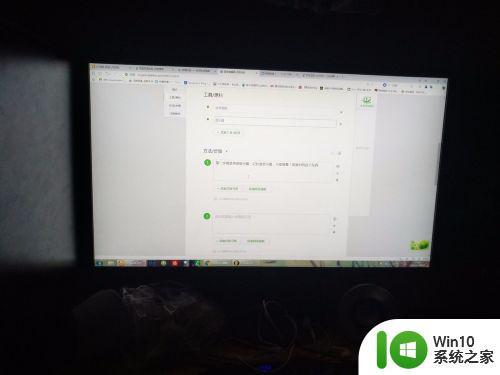
2、找到显示器下面的按钮,一般在右下角后面!就是这儿。
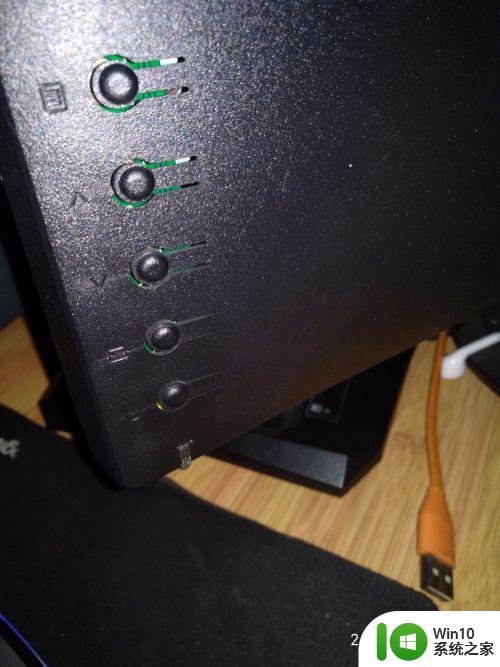
3、第三步就是调节了,首先按出菜单,可能会按错,没关系,多按几次就懂了,然找到亮度调节栏,然后一步一步调,多试几次就好了。每个人的显示器不一样按钮也不一样,但万变不离其宗,多试几次就能调好。
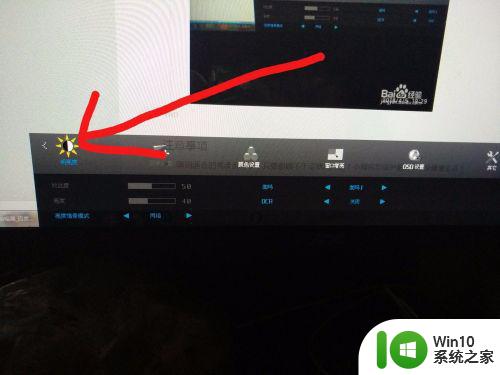
以上就是关于台式电脑win7系统旗舰版调整屏幕亮度方法的全部内容,有出现相同情况的用户就可以按照小编的方法了来解决了。